✔ Bạn cũng có thể tải về máy file PDF nội dung tài liệu này tại đây: Tải về file PDF.
Trong bài trước, chúng ta đã làm quen với các công cụ chọn vùng chọn, biết cách tạo bóng đơn giản trong pts. Trong bài ngày hôm nay, chúng ta sẽ được làm quen với công cụ Transform trong pts, cũng là một công cụ cơ bản trong pts.
Đây sẽ là bài tập của chúng ta


Sau đây chúng ta xem video clip hướng dẫn làm bài tập này nhé
Video hướng dẫn
[login] [/login]Tóm tắt các bước thực hiện bài này
Bước 1: tạo 1 file mới với kích thước như file kết thúc bài tập của chúng ta.
Bước 2: tạo vùng chọn, kéo các đối tượng từ file begin sang file chúng ta vừa tạo.
Bước 3: sắp xếp các đối tượng lại như hình bên dưới
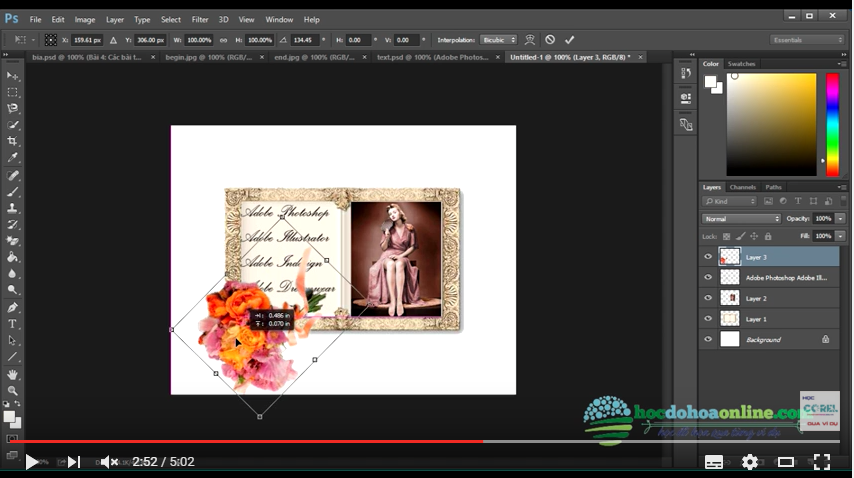
Bước 4: tách lớp layer khung hình ( layer 1 hình trên ) thành 2 lớp layer ( layer 1 và layer 4 )
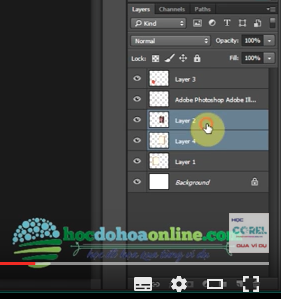
Bước 5: ta chọn các lớp layer liên quan với nhau ( chọn nhiều layer cùng lúc giữ phím Ctrl ) sau đó dùng lệnh Transform đẻ biến đổi đối tượng
Bước 6: chỉnh sửa lại cho đẹp nữa là xong.
Qua bài này, ta đã làm quen thêm được một công cụ cơ bản trong pts, và học được cách xử lý hình ảnh đơn giản theo yêu cầu của chúng ta. Hi vọng các bạn đã biết thêm được nhiều điều bổ ích qua bài hướng dẫn này.
Nếu bạn muốn cảm ơn, vui lòng sử dụng các icon Facebook phía dưới cùng để chia sẻ cho bạn bè mình. Đó là cách để giới thiệu cũng như giúp chúng tôi phát triển.
 Học Đồ Họa Online Học Corel, AI, Photoshop, Indesing Online
Học Đồ Họa Online Học Corel, AI, Photoshop, Indesing Online





chao ban, toi muon chuyen tien phi hoc online qua Atm. nhung bang cach nay se kg the danh noi dung chuyen khoan. lam sao de xac nhan voi ban day? hay la cho toi so phone se xac nhanh cho nhanh nhe! cam on
chào bạn
bạn chỉ cần chuyển khoản xong, thì email cho mình với nội dung là dăng ký học, và đã chuyển khoản nhé, mình sẽ tạo TK cho bạn sau khi nhận được thông báo từ ngân hàng nha bạn
bạn email qua mail corel@trungtamtinhoc.edu.vn nhé